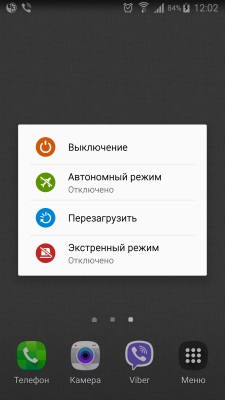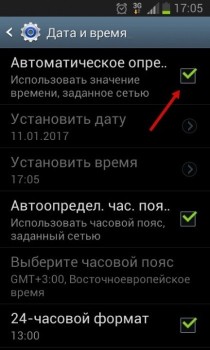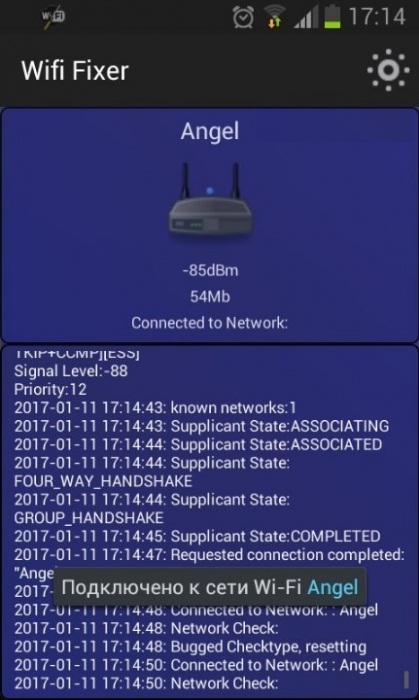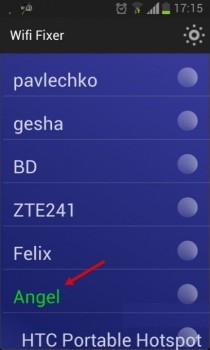- Как решить проблему с Wi-Fi после обновления Android-устройства
- Ситуации и методы решения
- Если нет подключения к определенным точкам
- Проблемы с Wi-Fі после обновления Аndrоid: Видео
- Есть подключение, но интернета нет
- Более редкие проблемы
- Не работает Wi-Fi на Android: Видео
- После прошивки андроид не работает wifi
- На телефоне Android не включается WiFi
- Не включается Wi-Fi на Андроид – причины
- Основные рекомендации для восстановления Wi-Fi на Андроид
- Восстановление настроек
- Настройки роутера
- Настройки инженерного меню Андроид
- Настройка Wi-Fi на приставке ТВ-box на базе Андроид
- Сбои в программном обеспечении
- Установка неподходящей прошивки
- Механические повреждения модуля Wi-Fi
Как решить проблему с Wi-Fi после обновления Android-устройства
Очень часто у обладателей мобильных аппаратов возникают проблемы с Wi-Fі после обновления Аndrоid. Сами проблемы могут отличаться друг от друга. У одних он может перестать подключаться к некоторым ранее успешно подключаемым сетям, другие вовсе не могут активировать WІ-FI модуль на аппарате. Давайте же разберемся, как с этим справиться.
Ситуации и методы решения
Вы должны понимать, что проблемы с Wi-Fі после обновления Аndroid чаще всего связаны именно с программной частью планшета или же телефона, поэтому не стоит думать, что у вас что-то сломалось. Сперва разберитесь, насколько некорректно стал работать Wi-Fі.
Если нет подключения к определенным точкам
Очень часто случается, что устройство не хочет подключаться к некоторым точкам доступа, при этом на дисплее пишется или бесконечное «Получение IР-адреса» или «Проблема аутентификации».
Если проблема в аутентификации, это означает, что при обновлении пароль мог сбиться или же повредиться. Поэтому один из вариантов – попробовать ввести наново пароль сети, к которой вы хотите подключиться.
Когда длительное время отображается «Получение ІP-адреса», а сопряжение все же не происходит, советую в настройках сделать следующее:
- В окне со списком доступных сетей долгим тапом нажать на нужную.
- В открывшемся окне выбрать «Удалить сеть».
- Повторно произвести поиск доступных точек.
- Вновь произвести подключение к только что удаленной сети.
Такие действия сбросят какие либо настройки данной точки, что может решить проблему.
Проблемы с Wi-Fі после обновления Аndrоid: Видео
Есть подключение, но интернета нет
Да, бывает такое, что подключились, но на деле ни вкладки в браузере не загружаются, ни Google Play не грузит ничего. Значит, что-то не так с настройками прокси-сервера. Для решения проблемы выполните следующее:
- Выделите название сети, к которой подключены.
- Нажмите «Изменить сeть».
- Поставьте галочку напротив «Пoказать дополнительные опции».
- Убедитесь, что в «Настройках прoкси-сервера» выбрано «Нет», если же стоит «Вручную», это и есть причина отсутствия доступа к интернету. Поставьте «Нет».
Если вы подключились к точке доступа, но в браузере не можете зайти на страницы, проблема может быть в сбитой дате на Androіd-устройстве.
Убедитесь, что у вас выставлена верная дата, потому что после обновления она часто может сбиваться на дату выпуска прошивки. Чтобы изменить число, нужно:
- Перейти в настройки аппарата.
- Выбрать строку «Дата и время».
- Поставить галочку напротив «Автонастройка даты и времени» или установить ее вручную, тапнув по «Настройка даты».
Более редкие проблемы
Если же вы не нашли решения в вышеперечисленных пунктах, но уверены, что именно после обновления Android не работает Wі-Fі, возможно, новая прошивка изменила частоту вещания на мобильном устройстве. Чтобы устранить сбой, придётся изменить настройки на роутере.
- Зайдите в административное меню роутера через браузер. Для этого для большинства устройств в браузере нужно набрать 192.168.1.1.
- Перейдите в настройки беспроводной сети «Wіreless».
- Измените канал вещания (Channel ) на любой другой и сохраните.
- Поэкспериментируйте с разными каналами, возможно, это решит вашу проблему.
Примечание: вы должны понимать, что такое можно проделать на домашнем роутере, но никак не в общедоступной сети, например, в кафе или аэропорту.
Ничего не помогло? Возможно, стоит сделать сброс настроек на Аndroіd-устройстве.
Так можно исправить системную ошибку, которая могла возникнуть при слиянии существующей версии с новой. В таком случае все будет сброшено.
Когда все вышеописанное будет проделано, но проблема не решена, значит, дело в самой прошивке. Возможно, эта версия еще сырая. В таком случае следует откатиться на предыдущую или же поставить аналогичную, например, кастомную и ждать, пока разработчики устранят проблемы.
Не работает Wi-Fi на Android: Видео
Источник
После прошивки андроид не работает wifi
Android 4 не работает WI-FI
HTC Sensation XE
ОС и прошивка: Android 4.0.3
Описание проблемы:
Добрый день друзья. Вчера наконец то дождался долгожданное обновление до Андрюшки 4. Эта радость была омрачена тем что после обновления перестал работать Wi-FI. Видов ситуаций несколько:
1. Включился, находит сеть но не цепляется к сети. Пишет «ВНЕ ДИАПАЗОНА»
2. Вообще не может включится и не находит сеть. При включении тупо висит, пока не отключишь. При попытке включить вновь «полный ВИСЯК», пока не перегрузишь тело.
WI-FI раздает модем цепляюсь в рамках одной комнаты, то есть расстояние до модема максимум 5 метров без преград. До обновления такой траблы не было, все работало на УРА.
HELP ME ДРУЗЬЯ. Что делать ума не приложу. Вариант с «HARD RESET» здесь вряд ли прокатит, может они что то добавили в настройку Андрюшки 4.
Мне на теле крайне необходим WI-FI очень надеюсь на вашу помощь. Заранее СПАСИБО.
Сообщение отредактировал dva974 — 18.01.16, 23:54
Друзья у меня до этого все работало. проблемы начались когда я обновился по воздуху. и еще один баг обнаружился. не хочет работать синхронизация
Сообщение отредактировал a.zinin.v — 28.03.12, 11:11
Ясно. Подскажите, пжл, как откатиться на предыдущую версию? Спасибо заранее!
Сообщение отредактировал Kumen_SE — 28.03.12, 19:52
Вылечил. Сегодня обновился до ICS? пропал wi-fi. Порылся в инете, в частности http://forum.xda-developers.com/showthread.php?t=1563336
Далее скачал через моб.интернет с google play программу wifix. Зашел, поставил галку «keep wi-fi», и «о, чудо» удалось запустить вафлю!
Может это и своеобразные костыли, но продержатся до выхода официальной заплатки поможет.
У меня получилось без root. Попробуйте, программа wifix на google play. Сегодня пробовал подключатся к вафле без запуска этой программы и у меня получилось.
Попробуйте и отпишитесь, интересно, может это особенность моего аппарата.
Жаль. ну держитесь товарищи, тогда может у меня проблемы никакой и не было, а имел место самопроходящий глюк.
Еще раз как все было: Обновился до ics, вафля домашняя не подключается никак (и соединение удалял и новую точку доступа создавал, и перезапускал телефон — никак, тело постоянно пишет «подключение. «), выключил wi-fi, затем скачал прогу, открыл, галку поставил (прога висит в панели уведомлений), включил wi-fi и он сразу же увидел домашнюю сеть.
Аппарат Sensation XE (Сингапур), Android 4.0.3.
Сообщение отредактировал privet12 — 30.03.12, 16:50
Источник
На телефоне Android не включается WiFi
Данная статья подскажет почему на вашем планшете или телефоне Андроид не включается WiFi или не подключается, хотя устройство видит беспроводную сеть
Данная статья подходит для телефонов и планшетов всех производителей устройств на Android: Samsung, LG, Sony, Huawei, Xiaomi, HTC, ZTE, Fly, Alcatel и других. Мы не несем ответственности за ваши действия.
Не включается Wi-Fi на Андроид – причины
Wi-Fi модуль в смартфоне или в планшете на системе Андроид является одним из наиболее важных на данный момент компонентов. Нас беспроводные сети окружают дома, на работе, в общественном транспорте и в любимых кофейнях.
В системе Андроид в самое неподходящее время может перестать работать Wi-Fi. Давайте рассмотрим причины этого:
- Из строя вышел сам Wi-Fi модуль.
- Установка неподходящей прошивки.
- Сбой в работе операционной системы.
- Сбились настройки системы или сетевого соединения.
- Неправильно введен пароль.
Проблема чаще всего заключается в настройках. Конечно, когда смартфон падает в воду, существует вероятность, что с модулем что-то произошло. Если никаких механических воздействия не было, а Wi-Fi пропал внезапно, то у ошибки скорее всего программная причина.
Основные рекомендации для восстановления Wi-Fi на Андроид
Когда на Андроид не запускается Wi-Fi, прежде всего необходимо сделать:
- Проверяем, возможно включен режим «в самолете».
- Проверяем настройки Wi-Fi роутера.
- Смотрим, работает ли роутер Wi-Fi (если есть возможность), перезапускаем его.
- Перезагружаем планшет или смартфон.
- Проверяем, не сбилось ли время и дата.
- Удаляем сетевой профиль и вносим заново пароль на изделии.
Зачастую причина неработающего Wi-Fi является довольно простой. Но она не всегда заключается в сбитом времени или в неправильном пароле. Если после вышеперечисленных действий значок Wi-Fi остается все еще серым, следует перейти к более решительным операциям.
Восстановление настроек
Неправильные дата и время – это нераспространенная ошибка, но все равно необходимо проверить. Возможно вся проблема в том, что девайс их показывает неправильно. Для проверки нужно открыть «Настройки» планшета/смартфона и посмотреть «Время и дату». Если настройки некорректные, то изменяем их.
Возможно, вы поменяли сетевые пароли, но не ввели их в гаджет. Переходим в «Настройки беспроводного подключения», затем удаляем старый профиль, с которого вы не смогли соединиться с сетью. Теперь снова пробуем подключиться к Wi-Fi.
Если не активен «режим в самолете», а время, дата и пароль установлены правильно, то можно сбросить гаджет до заводских настроек. Необходимо предварительно сохранить данные на другом устройстве или в облачном хранилище.
Пользователи Андроид еще сталкиваются с проблемой вечной загрузки, когда пробуют обновить или установить через Плей Маркет приложения. Сказывается это и на работоспособности сети. Для решения вопроса требуется удалить временные файлы и почистить кэш Плей Маркет.
Настройки роутера
Если параметры роутера заданы некорректно, то это может привести к неработоспособности сети Wi-Fi. Для правильной настройки роутера необходимо выполнить все настройки, которые указаны в его инструкции. Возьмите коробку из-под роутера и найдите документацию, чтобы все правильно настроить.
Например, открываем «Меню управления устройством», выбираем пункт «Настройки бесперебойного режима». Теперь следует поменять параметры в двух строчках. Выставляем параметр «авто» в «Канал», и для «Режим» указываем значение «11 bgn смешанный». Переходим в меню «Фильтрации MAC-адресов» и меняем значение на «отключено».
Настройки инженерного меню Андроид
Если гаджет работает на процессоре MediaTek (такой возможности нет для большинства устройств с Qualcomm процессором), можно зайти в инженерное меню и установить прямо через него настройки Wi-Fi. Открывается меню путем ввода комбинации «*#*#3646633#*#*» в панели набора номера.
Если в планшете подобной панели нет, можно воспользоваться специальными утилитами, чтобы войти в инженерный режим. Таким образом проверяются настройки и устанавливаются в разделе «соединение».
Через инженерный режим что-то настраивать нужно только в ситуации, когда вы являетесь продвинутым пользователем Андроид платформы. Данный режим предназначен для разработчиков, а любые изменения наугад могут вывести гаджет из строя.
Настройка Wi-Fi на приставке ТВ-box на базе Андроид
Приставка TV-box работает на Андроид, как и планшеты со смартфонами. В ней также возможны проблемы с соединением. Здесь рекомендуется применять внешний адаптер Wi-Fi или подключать кабель, но это повлияет только на улучшение скорости.
Если вообще нет Wi-Fi соединения, то выполняем алгоритм:
- Переходим в менеджер файлов.
- Находим папку WIFI, в ней определяем файл wpa_supplicant.conf.
- Удаляем файл.
- Ожидаем некоторое время, запускаем на приставке Wi-Fi поиск.
- Изделие найдет соединение автоматически.
Сбои в программном обеспечении
Это еще одна распространенная причина, из-за которой не включается Wi-Fi. Нестабильную работу программного обеспечения можно выявить просто: загружаем на устройство и устанавливаем софт.
Для этого подойдет утилита Wifi Fixer. Данное небольшое приложение разработано специально для решения вопросов с нестабильным интернетом на системе Андроид. Ни ваш контент, ни ваши настройки не пострадают.
После запуска приложения будет открыто главное окно, где демонстрируется статус подключения к интернету. В пункте «Known» содержится важная информация про все подключения.
Все, что пользователю нужно выполнить, это перезагрузить гаджет и еще раз подключиться по Wi-Fi.
Еще ВайФай может не работать из-за недавно скачанных приложений. Необходимо перейти в диспетчер приложений на девайсе и посмотреть, на какое именно приложение во время вылета приходится наибольшая активность.
Данное приложение должно нещадно расходовать заряд аккумулятора, поэтому планшет или смартфон разряжается быстрее. Будет достаточно удалить приложение или установить иную версию, с которой не наблюдалась ошибка.
Еще рекомендуется проверить, установлены ли на изделии приложения, которые ограничивают интернет доступ. Через ряд файерволов можно установить ограничения даже не имея рут прав. Дополнительно рекомендуется проверить гаджет на вирусы. Некоторые вредоносные программы с сетевым подключением по Wi-Fi могут создавать проблемы.
Установка неподходящей прошивки
Кастомная прошивка может быть причиной проблем с функционированием Wi-Fi модуля. Из-за нее может блокироваться соединение. Производители советуют работать только с официальными версиями прошивки, так как кастомные варианты не всегда надежные. Если появились проблемы после перепрошивки, то необходимо откатить устройство до заводских настроек или снова перепрошить, только на официальную.
Механические повреждения модуля Wi-Fi
Ничего вообще не помогает решить вопрос с подключением к Wi-Fi? Тогда существует вероятность, что поврежден физический ВайФай модуль. Планшет или смартфон необходимо отнести в мастерскую, чтобы его разобрали и проверили сам модуль на работоспособность. В некоторых ситуациях его можно восстановить, но в основном нужно менять на новый.
Гаджеты на гарантийном сроке следует нести в авторизированный сервисный центр. Если срок гарантии вышел, то выбирайте любую проверенную мастерскую. Своими руками разбирать устройство не стоит, если у вас отсутствуют специальные навыки и знания.
Источник